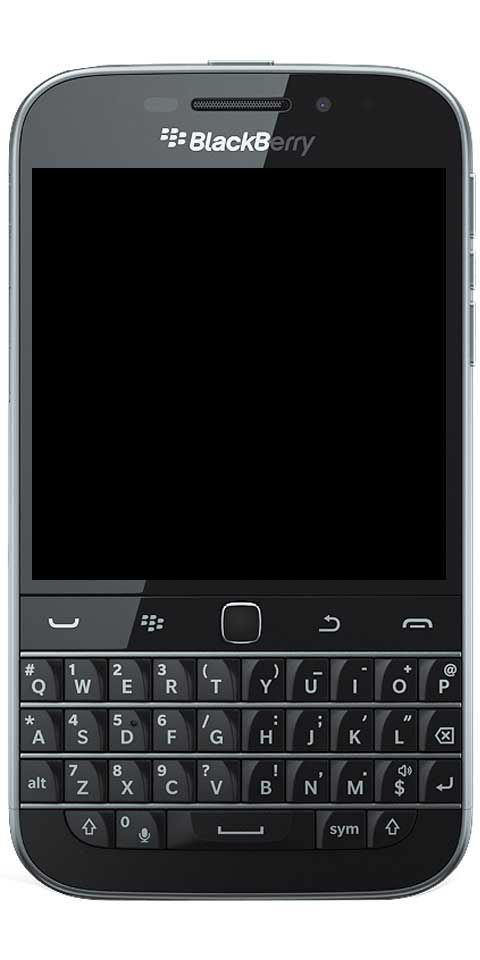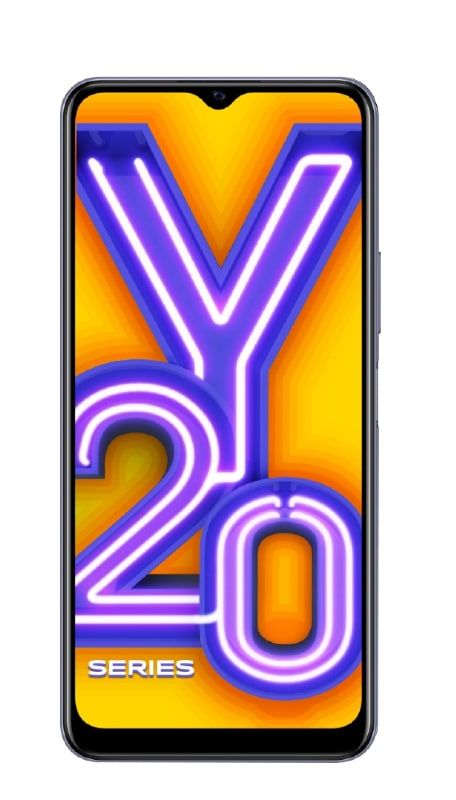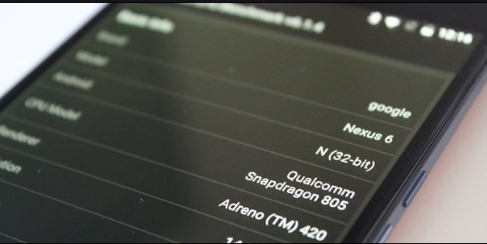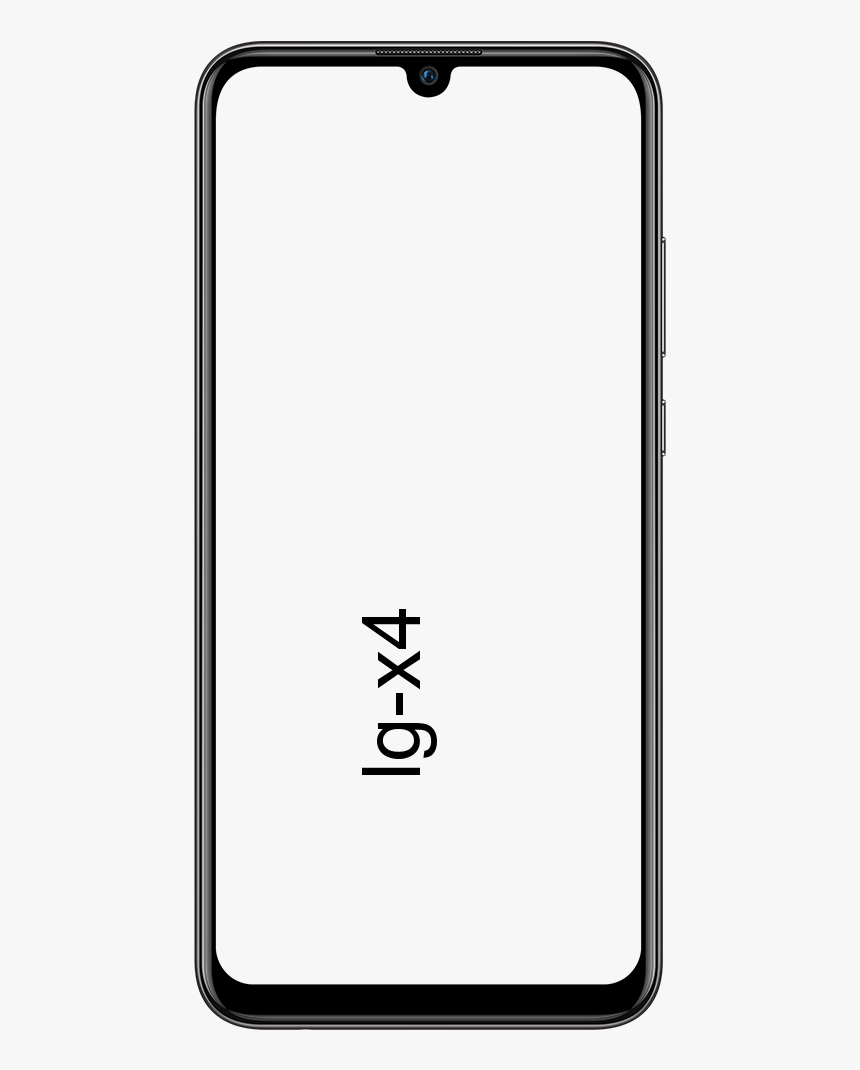Terminal Pintasan Mac - Dijelaskan dalam 7 Cara Mudah
KE terminal adalah alat yang berguna untuk memberikan perintah Mac anda walaupun banyak yang mungkin terintimidasi olehnya. Bagaimanapun, tidak semudah hanya menaip ayat dan Mac anda bertindak balas. Kami mempunyai beberapa artikel yang disenaraikan di bawah ini yang dapat membantu anda dengan perintah umum. Sekiranya anda berminat untuk belajar menggunakan jalan pintas Terminal pada Mac. Atau jika anda hanya mahu memasukkan satu atau dua perintah.
Bagaimanapun, sebelum anda dapat menggunakannya, anda mesti membukanya, bukan? Terdapat pelbagai kaedah untuk membukanya; berikut adalah tujuh cara mudah untuk membuka Terminal di Mac. Aplikasi terminal membolehkan anda mengawal Mac menggunakan prompt arahan.

Buka Terminal Menggunakan Pencarian Spotlight pada jalan pintas Mac
Salah satu cara tercepat dan termudah untuk membuka Terminal di Mac adalah dengan Spotlight Search. Mari belajar bagaimana melakukannya dalam langkah mudah:
- Sekiranya anda mempunyai Butang Carian Sorotan di bar menu anda. Kemudian klik. Jika tidak, anda boleh menggunakan pintasan papan kekunci Perintah + Ruang .
- Kemudian taipkan Terminal.
- Anda mesti melihat aplikasi Terminal di bawah Hit Teratas di bahagian atas keputusan anda.
- Awak kena Klik dua kali dan Terminal akan dibuka.

Buka Terminal Menggunakan Finder pada pintasan Mac
Buka Finder atau pastikan bar menu anda menggunakan Finder dan bukan aplikasi lain. Ikuti langkah mudah ini kemudian:
- Klik Pergi > Utiliti dari bar menu.
- Di dalam Folder utiliti yang terbuka, klik dua kali Terminal .

cara memperbaiki ralat panik lua
Buka Terminal menggunakan pintasan folder Aplikasi pada Mac
Sekiranya anda mempunyai tetingkap Finder terbuka. Kemudian anda boleh mengakses Terminal dari folder Aplikasi. Cukup ikuti langkah berikut:
- Pilih Permohonan dari sebelah kiri.
- Kemudian klik anak panah ke kembangkan folder Utiliti .
- Klik dua kali Terminal .
Sekiranya anda mempunyai folder Aplikasi di Dock anda seperti saya. Kemudian anda boleh membuka Mac jalan pintas Terminal dari sana juga. Ini adalah langkah mudah yang perlu anda ikuti untuk itu.
- Pilih Utiliti .
- Pilih Terminal .

Buka Terminal Menggunakan Launchpad pada Mac
Anda juga dapat membuka Terminal menggunakan Launchpad dengan dua cara. Bergantung pada jika anda telah mengatur Launchpad dengan cara yang berbeza atau tidak.
Secara lalai, Launchpad mengandungi folder berlabel Yang lain yang mengandungi Terminal.
- Buka PAD pelancaran dari Dok anda atau dengan pintasan papan kekunci Fn + F4 .
- Cari Yang lain folder dan klik.
- Kemudian pilih Terminal .

Sekiranya anda telah mengatur item Launchpad anda dengan cara yang berbeza dan mengeluarkan folder Lain. Kemudian anda masih dapat mencari Terminal dengan mudah.
mac hangouts app google
- Buka PAD pelancaran dari Dok anda atau dengan pintasan papan kekunci Fn + F4 .
- Kemudian ketik Terminal ke dalam kotak carian di bahagian atas.
- Apabila Ikon terminal paparan, klik.
Buka Terminal Menggunakan Pintasan Siri pada Mac
Terdapat satu cara yang lebih mudah untuk membuka Terminal pada Mac; menggunakan Siri. Ikuti langkah mudah ini
- Klik Butang Siri dari bar menu anda. Atau anda buka Siri dari folder Aplikasi anda.
- Menggunakan mikrofon anda. Cukup sekadar mengatakan Buka Terminal .
Buat Pintasan Terminal pada Mac
Sekiranya anda memutuskan untuk mula menggunakan Terminal lebih kerap. Oleh itu, membuat jalan pintas di Dock anda adalah mudah.
Dengan ikon Terminal di Dock anda sudah, sejak membukanya baru-baru ini. Dan lakukan perkara berikut.
- Tahan Kawal dan klik ikon Terminal di Dock atau Klik kanan ia.
- Tetikus ke atas Pilihan dalam menu pop timbul.
- Kemudian klik Simpan di Dock .

Kesimpulannya
Terminal adalah alat yang hebat untuk melakukan sesuatu dengan cepat di Mac anda. Dan setelah anda mengetahui, dan tandakan beberapa arahan yang berguna. Maka tidak lagi menakutkan.
Saya harap anda menyukai artikel ini dan ia merupakan sumber maklumat yang baik. Walau bagaimanapun, Sekiranya anda masih mempunyai soalan mengenai artikel ini. Kemudian beritahu kami di bahagian komen di bawah. Selamat Hari!
ures repo ares wizard
Juga Lihat Fade in and Fade Out in Garageband- Cara Menambah Lagu